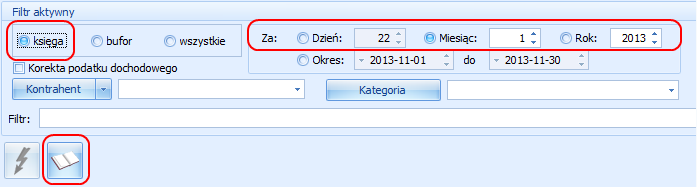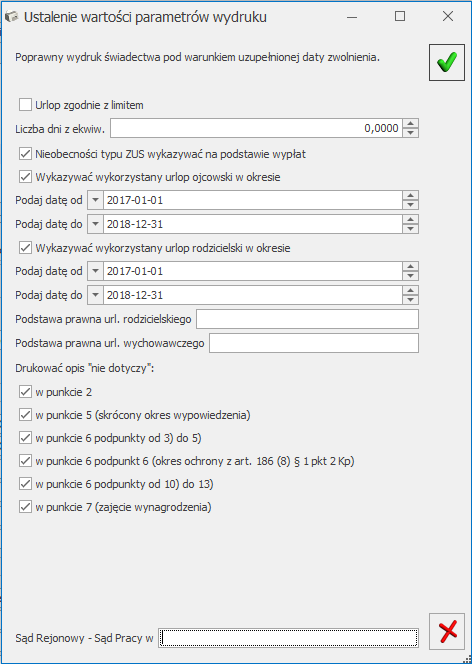Jak dodać spis z natury zbiorczą kwotą i zaksięgować do Księgi Podatkowej?
Aby dodać zapis dotyczący spisu z natury jako pozycję w KPiR należy w menu Księgowość/ Spisy z natury:
- Określić rok spisu z natury, a następnie kliknąć przycisk Dodaj lub wcisnąć klawisz <INSERT>
- Wypełnić kolejno dane spisu z natury, zaznaczyć parametr „Wprowadź zbiorczą wartość spisu z natury bez listy pozycji” i w polu Wartość wprowadzić zbiorczą spisu z natury
- Zatwierdzić formularz klikając przycisk Zapisz zmiany lub wciskając klawisz <ENTER>
Aby zaksięgować spis z natury znajdujący się na liście należy podświetlić wprowadzony spis i kliknąć na ikonę Księguj. Spis zostanie umieszczony w kolumnie zaszłości w KPiR.
Nie ma możliwości usunięcia z ewidencji spisu z natury, który został zaksięgowany do Księgi Podatkowej. W takim przypadku zostanie wyświetlony odpowiedni komunikat i kasowanie zostanie anulowane. Aby usunąć dany spis należy najpierw kliknąć na niego na liście prawym przyciskiem myszki i wybrać Usuń zapisy księgowe, a potem nacisnąć ikonę kosza.